Il existe différentes situations dans lesquelles l’hébergeur d’un site est inconnu. Peut-être que vous avez décidé de prendre ou reprendre en main votre site ou que vous êtes la nouvelle personne en charge d’un site existant.
Dans ces deux cas, il est possible que vous deviez accéder au compte d’hébergement, mais que vous ne disposiez pas de l’information cruciale : où est hébergé le site ? Dans cet article, nous allons voir comment retrouver son hébergeur WordPress.
1. Retrouver son hébergeur WordPress avec un outil de vérification
La méthode la plus simple consiste à utiliser un outil de vérification qui permet rapidement de retrouver son hébergeur WordPress. Ces outils sont nombreux et il suffit de faire une recherche, de préférence en anglais car les services sont de meilleure qualité, en utilisant les mots-clés “who’s hosting this”.
Vous devriez trouver une quantité importante de résultats, mais certains outils sont plus faciles à utiliser et d’autres donnent des informations plus détaillées.
1.1 Who Hosts This
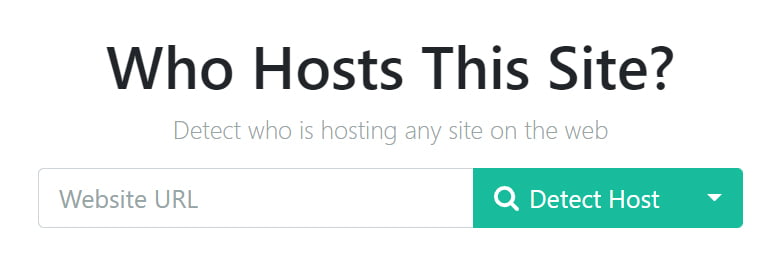
Ce site, qui apparaît souvent dans les premiers résultats proposés, vous renseignera sur l’hébergement très vite. Il suffit d’entrer le nom de domaine dans le champ “Website URL”, puis de cliquer sur le bouton “Detect Host”.
Si vous le souhaitez, après avoir obtenu le nom de l’hébergeur d’un site, vous pourrez également vérifier son système de gestion de contenu et le thème utilisé en cliquant sur les liens disponibles dans le cadre “Detection Options”.
1.2 Sitechecker
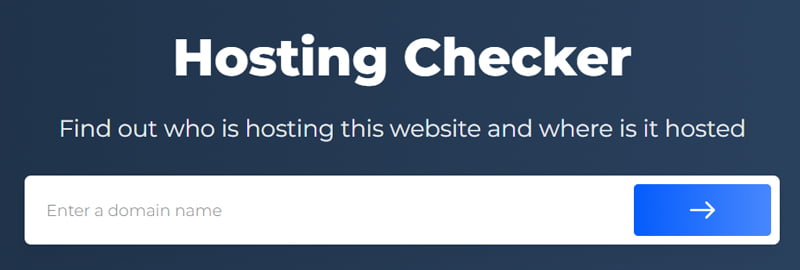
Simple et efficace, Sitechecker vous donnera rapidement l’hébergeur d’un site, son adresse IP, mais aussi ses noms de serveurs. À l’inverse d’autres outils similaires, Sitechecker, tout comme Who Hosts This, sont parmi les seuls services à montrer les informations du site en haut de la page, d’une manière lisible. La plupart du temps, il faut d’abord passer par un barrage de publicités avant d’accéder aux renseignements importants.
1.3 Accu Web Hosting
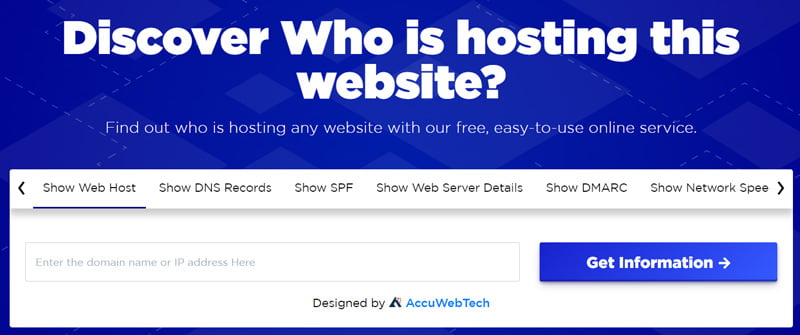
Accu Web Hosting offre un outil légèrement différent. En effet, celui-ci vous permettra de retrouver les enregistrements DNS détaillés d’un site. Vous aurez donc des informations sur l’hébergeur, mais aussi sur le service d’envoi d’email, par exemple.
Notez que cet outil est moins lisible que le précédent, mais j’ai tout de même décidé de l’inclure dans cette liste pour les informations précises qu’il donne sur les enregistrements.
1.4 Built With
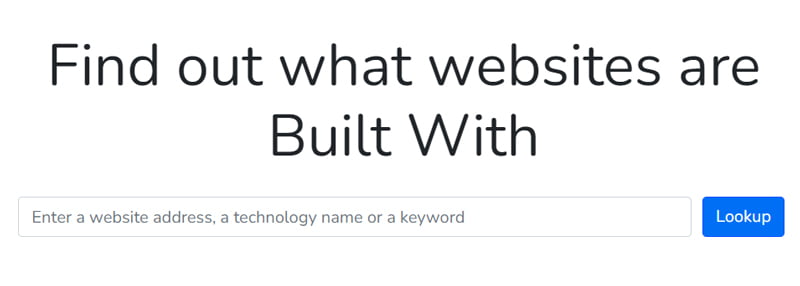
Built With est un outil qui révèle le détail de toutes les technologies utilisées par un site, y compris son hébergeur. Comme avec les services précédents, il suffit d’entrer un nom de domaine, puis de vérifier son hébergeur, qui se trouve le plus souvent vers le bas de la page, dans le cadre “Web Hosting Provider”.
Vous y trouverez aussi des informations complémentaires, comme le système de gestion de contenu du site, le service d’email utilisé ou encore la plateforme e-commerce d’une boutique en ligne.
Avec cet outil, il n’est donc pas seulement possible de retrouver son hébergeur WordPress, mais aussi d’obtenir de nombreux autres renseignements sur un site. Notez cependant qu’il arrive que certaines des technologies mentionnées ne soient plus utilisées par un site, mais bel et bien présentes dans les résultats de Built With.
2. Le site est hébergé par Cloudflare
2.1 Accéder à Cloudflare
Après vérification à l’aide d’un outil, vous pourriez découvrir que le site est hébergé par Cloudflare. Ce service constitue un cas particulier puisque Cloudflare n’est pas l’hébergeur réel, mais un réseau de diffusion de contenu (ou Content Delivery Network, CDN, en anglais).
Le site est donc hébergé ailleurs, mais passe par Cloudflare pour augmenter sa sécurité et protéger ses données privées. Dans ce cas, vous devrez vous connecter à votre compte Cloudflare, ou demander les données de connexion à la personne qui vous transmet le site.
Si aucune des deux options n’est possible pour vous, n’oubliez pas que vous pouvez toujours utiliser l’outil de récupération de mot de passe de Cloudflare. Par ailleurs, ce dernier propose également un outil de récupération d’adresse email. Il suffit d’entrer le nom de domaine actif sur Cloudflare et un email sera envoyé à l’adresse enregistrée sur le compte.
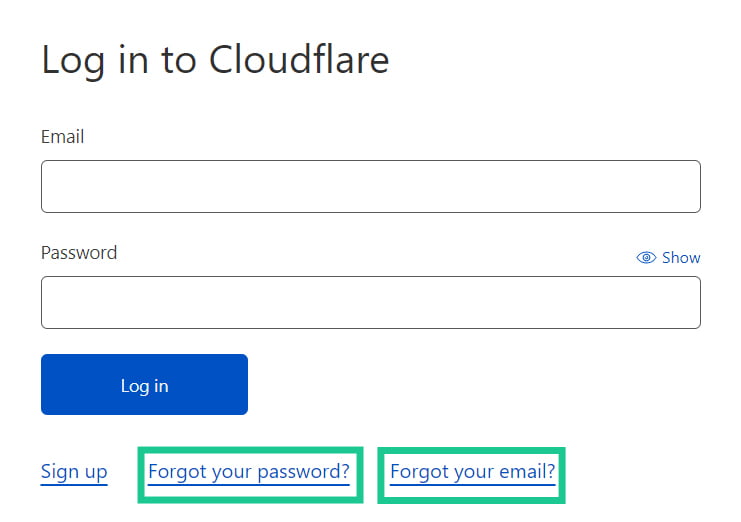
2.2 Retrouver son hébergeur WordPress grâce aux enregistrements DNS
Après connexion, il faudra vérifier les enregistrements DNS en cliquant sur le nom de domaine, puis sur “DNS” dans le menu de gauche. Là, vous devriez voir un enregistrement A qui comporte une adresse IP.
Vous pourrez alors la copier et la coller dans un des outils mentionnés plus haut pour vérifier l’hébergeur réel du site. En effet, l’adresse IP représente l’adresse du serveur sur lequel le site est hébergé.
Par ailleurs, si un site tire parti de Cloudflare il se peut que son propriétaire n’ait pas besoin de retrouver son hébergeur WordPress puisqu’une grande partie de la gestion du site peut se faire sur Cloudflare.
3. Conclusion
Il est relativement simple de retrouver son hébergeur WordPress. L’étape la plus complexe consistera à obtenir ou trouver les identifiants de connexion au compte. Si vous les avez déjà en votre possession, le processus ne devrait prendre que quelques minutes !

 Configuration Cloudflare WordPress
Configuration Cloudflare WordPress Changer d’hébergeur WordPress
Changer d’hébergeur WordPress Sauvegarde WordPress : extension, FTP et restauration
Sauvegarde WordPress : extension, FTP et restauration